
Hace ya unos años que la virtualización ha dejado de ser una función reservada a centros de datos y administradores de red para estar al alcance de cualquier usuario con un PC no necesariamente muy potente.
Su potencial es inmenso y, aunque muchos no le sacarán mucho más partido que la simple experimentación, lo cierto es que la posibilidad de crear máquinas virtuales sobre nuestro PC es uno de los grandes avances de la microinformática de los últimos años.
Por ello, nos hemos planteado una nueva comparativa donde pretendemos analizar con detalle los diferentes motores o plataformas de virtualización que encontramos para Windows. En realidad es un mercado cada vez más reducido, donde prácticamente solo hay tres productos donde elegir. Una concentración que se agravará aún más ahora que Windows 8 Pro/Enterprise incluye su propio motor de virtualización. Pero, vayamos por partes empezando por el principio.
¿Qué es una máquina virtual?
Gracias a un motor de virtualización, en un PC físico podemos simular el funcionamiento de otro PC con hardware ficticio que se apoya en el real para funcionar. Esto supone que es posible crear uno o varios PCs con los recursos virtuales que decidamos (siempre menores o iguales que los reales) y sus sistemas operativos propios sobre un único equipo físico.
En cuanto al hardware, hemos de tener presente que tanto los ciclos de CPU, como la memoria o el espacio en disco son compartidos entre el equipo anfitrión y cualquier máquina virtual en ejecución, encargándose el motor de virtualización de su gestión, administración y asignación de prioridades. Por tanto, es bueno contar con gran cantidad de RAM y espacio en disco. El procesador es igualmente importante, pero para usos personales o esporádicos, cualquier CPU lanzada en los últimos años es más que suficiente.
En entornos profesionales la cosa cambia. Allí es muy común encontrar grandes servidores en centros de datos destinados únicamente a gestionar diferentes máquinas virtuales sobre una única plataforma hardware. Hay multitud de ventajas, pero las más interesantes son que se ahorra espacio, consumo eléctrico y se consolidan varios servidores de mediana potencia (cuya suma los hace más caros de comprar, mantener y complejos de gestionar) sobre un único servidor que aglutina una serie de máquinas virtuales para desarrollar las tareas que requiera la empresa.
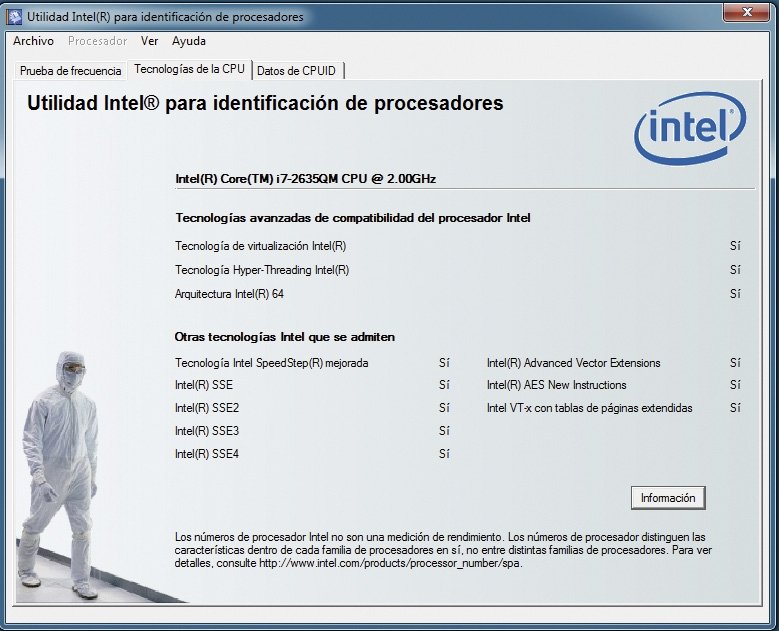
Se necesita una CPU que soporte las instrucciones de virtualización. Si dudas, Intel posee una utilidad de identificación del procesador en su web
Para los entornos de escritorio y de uso personal, en cambio, la virtualización se emplea sobre todo como un medio para experimentar y aprender sin perjudicar la instalación real de nuestro sistema operativo. De hecho, uno de los colectivos que primero la utilizó en el ámbito de los equipos de escritorio fueron los desarrolladores de software, que gracias a esta tecnología encontraron un medio sencillo para probar sus aplicaciones y desarrollos en tantas plataformas como necesitasen sin tocar sus estaciones de trabajo (ni instalar sistemas operativos adicionales, ni tener PCs extras).
Igualmente, los usuarios más avanzados llevan bastante tiempo usando la virtualización para instalar diferentes sistemas operativos sobre Windows y así poder realizar tareas para las que antiguamente habrían necesitado dedicar un PC en exclusiva, o complicarse la vida instalando con particiones separadas, gestores de arranque, etc.
Utilidades prácticas
En estos momentos, la virtualización es útil para casi todos los perfiles de usuario. No quiere decir que todos la usen o deban hacerlo, pero a poco que tengamosalgunos conocimientos, gracias a la virtualización podemos resolver muchos problemas, trabajar más seguros o de manera más ordenada y, por supuesto, ampliar nuestras miras mucho más allá de un único sistema operativo, manejándolos casi como si de aplicaciones se tratase.
Así, si ya contamos con Windows 8 en nuestro PC y necesitamos ejecutar viejas aplicaciones que iban bien sobre Windows XP o sistemas más antiguos no vale la pena complicarse: una máquina virtual a medida de nuestras necesidades es la solución. Igualmente, si queremosconocer a fondo Linux o aprovechar alguna de sus potentes herramientas en momentos puntuales, crear una máquina virtual es la mejor alternativa a reinstalar nuestro PC o luchar con sistemas de arranque múltiples.
Incluso puede que nos interese para realizar acciones muy concretas, como instalar programas de prueba, navegar/descargar contenidos desde webs poco confiables o abordar tareas que de una manera u otra puedan comprometer la seguridad de nuestro equipo y que, al ejecutarse dentro de una máquina virtual, no tendrían mayor impacto en el equipo anfitrión. De hecho, como los sistemas de virtualización permiten capturar instantáneas de las máquinas virtuales, en caso de tener cualquier percance o infección con una en concreto podemos volver al estado original en cuestión de segundos, lo que las hace tremendamente prácticas para esta situaciones.
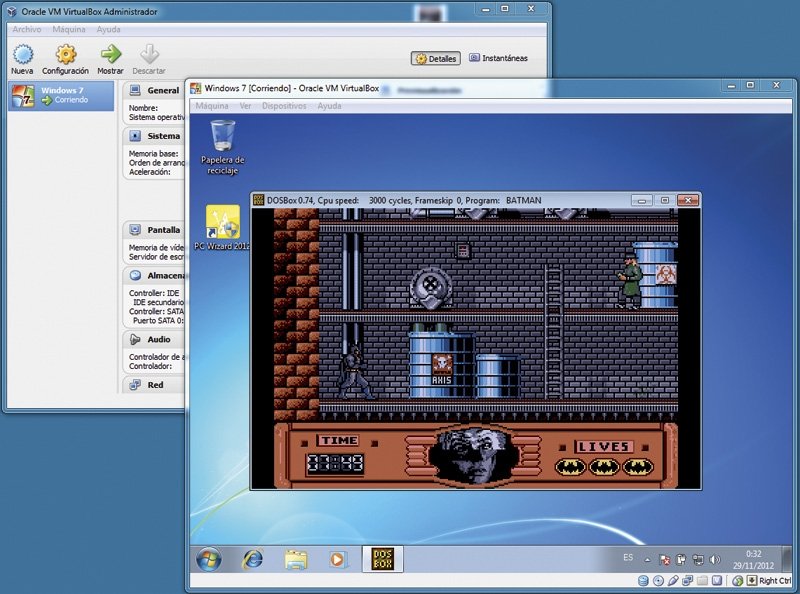
Podemos contar con diferentes máquinas virtuales para jugar, experimentar o aprender
Además, hemos de tener en consideración que con esta tecnología tenemos la opción de clonar, copiar, mover y distribuir cómodamente máquinas virtuales a otros equipos con total comodidad. Solo hemos de preocuparnos de que el nuevo ordenador en el que las ejecutemos tenga la aplicación adecuada para ello.
Así, podemos crear un equipo perfectamente configurado con una aplicación específica o destinado a una tarea concreta y luego distribuirlo en múltiples máquinas para que la ejecuten como si fuera un software. Las posibilidades, tanto en el ámbito profesional como personal, son casi ilimitadas, y lo mejor es que se puede disfrutar de esta clase de tecnología incluso con herramientas Open Source y con un nivel de complejidad realmente bajo.
Configuración recomendada
Como ya hemos comentado al principio, para poder disfrutar de la virtualización, lo más importante es contar con una buena cantidad de RAM (al menos 8 Gbytes) y espacio en discosuficiente como para alojar los discos virtuales de cada una de las máquinas que vamos a crear.
Es un detalle importante pues, aunque suelen llenarse de manera dinámica (el archivo del disco virtual crece a medida que lo cargamos de datos), al final no es difícil tener 7-10 Gbytes de disco virtual por cada máquina virtual siempre que no hayamos instalado muchas aplicaciones o cargado muchos datos.
Respecto a la CPU, mencionábamos que con alguno de los procesadores lanzados en los últimos dos años podremos disfrutar sin problemas de la virtualización. Para CPUs más antiguas, tendremos que asegurarnos de que el chip incorpora las instrucciones de virtualización. Es algo que encontramos en modelos de incluso 5 años atrás, pero a veces depende de la gama o la versión concreta de nuestra CPU.
Asimismo, cuantos más cores tenga el micro mejor que mejor. De hecho las herramientas de virtualización, o hipervisores, que hemos analizado permiten configurar cuantos de estos cores queremos asignar a la máquina virtual, lo que nos permite asignar más o menos potencia de proceso a la máquina virtual según nuestras necesidades o preferencias.
Por último, necesitaremos un hipervisor, que son las herramientas que analizamos a continuación. Hay opciones de pago económicas y caras, y también gratuitas con un buen nivel de calidad, así que la elección no es complicada. También tenemos la alternativa recién integrada en Windows 8, aunque el hecho de estar restringida a este nuevo sistema y más concretamente a sus versiones profesionales hace que no la consideremos como una opción de gran consumo y, por ello, no la hemos comparado directamente con las analizadas, abiertas a ser empleadas por cualquiera sobre diferentes plataformas.

La opción Open Source de VirtualBox presenta un nivel de complejidad muy bajo
Hyper-V en Windows 8
Primero lo vimos funcionando en las versiones Server de Windows y ahora tenemos Hyper-Vintegrado en el propio Windows 8 para las versiones Pro y Enterprise. Hyper-V es la plataforma de virtualización que nos ofrece Microsoft y que desciende directamente del anterior Virtual PC. Su instalación en Windows 8 es sencilla: basta con ir al Panel de control/Programas y características/Activar o Desactivar las características de Windows y, en la nueva ventana que aparezca, buscar y activar la casilla Hyper-V. Tras un par de reinicios, tendremos un nuevo grupo de programas llamado Herramientas de Administración de Hyper-V, donde podremos cargar la consola desde la que dar de alta y gestionar las máquinas virtuales.
La gran diferencia con el Virtual PC que encontrábamos en Windows 7, y cuyo objetivo era poder ejecutar Windows XP para manejar aplicaciones no soportadas en 7, es que aquí tenemos capacidad para instalar el sistema operativo x86 que más nos interese, con posibilidad de realizar tareas avanzadas sobre las máquinas virtuales como copiarlas, clonarlas, manejar las unidades de disco e interfaces de red, etc.

El resultado es un hypervisor (monitor de máquina virtual) que, si bien no está a la altura de los topes de gama del sector, como VMware Workstation, cumple su función de manera más que acertada, acercándonos la virtualización desde el mismo núcleo de Windows. El principal problema es que lo vemos de uso residual, pues es preciso tener al menos una versión Pro de W8 para disfrutarlo, lo que prácticamente reduce su uso al entorno más profesional.
Conoce las pruebas realizadas por PCA Lab
Medir el rendimiento de diferentes hipervisores o plataformas de virtualización y extraer conclusiones que permitan compararlos no es una tarea sencilla. Por una parte, es necesario poner en marcha máquinas virtuales exactamente iguales con cada una de las herramientas, con especial atención a que mantengan idéntica configuración y las funciones/optimizaciones activadas en unos casos. El objetivo final es que, independientemente de la solución de virtualización utilizada, las máquinas sean lo más parecidas posibles para que las condiciones de las pruebas se mantengan idénticas.
Por otra, hay que tener en cuenta que las prestaciones que alcanzan están supeditadas al equipo anfitrión, y siempre por debajo de lo que podría llegar a ofrecer este sin virtualización. Ahí es donde radica gran parte de la importancia de estas pruebas: ver cómo es capaz de gestionar cada hipervisor el hardware real, virtualizarlo y asignarlo a la máquina virtual para que sea capaz de ofrecer lo mejor de sí misma.
Aun así, hay algunas carencias importantes, especialmente en lo que atañe al rendimiento del disco duro o la parte gráfica. Funciones tan necesarias hoy día como la aceleración 3D o el soporte para DirectX u OpenGL siguen siendo un problema en ocasiones. En algunos casos dichas tecnologías de aceleración gráfica se soportan, pero su rendimiento queda a años luz de lo que es capaz de entregar un hardware real. Por ello, hay pruebas que tradicionalmente hemos empleado para medir el rendimiento del PC y que en esta comparativa son sencillamente imposibles de ejecutar.

Con la herramienta PC Wizard 2012 hemos registrado el rendimiento de cada propuesta y obtenido información detallada del hardware
Configuraciones utilizadas
Centrándonos en el hardware real, como equipo anfitrión hemos elegido un portátil de gama alta con procesador Intel Core i7-2635QM (2 GHz) con 8 Gbytes de RAM, gráfica AMD ATI Radeon HD 6490M y un disco SSD SATA a 3 Gbps de Intel con 160 Gbytes de capacidad. Todo ello gobernado por Windows 7 Ultimate con todas las actualizaciones al día, y con una suite de seguridad de G Data como único software instalado (aparte de las propias herramientas de virtualización analizadas).
Sobre esta máquina fuimos cargando las diferentes soluciones de virtualización y creando máquinas virtuales con 1 núcleo de CPU asignado, 2 Gbytes de RAM, 25 Gbytes de disco duro y los componentes que cada hipervisor marca por defecto (unidad CD, tarjeta de red, tarjeta sonido, etc.). La única modificación que se ha efectuado respecto a los valores por defecto ha sido, allí donde era posible, activar el soporte para la aceleración 3D en el apartado de gráficos con 32 Mbytes de memoria de vídeo, una función que en casos como el de VirtualBox se encuentra en fase experimental y no logramos que funcionase como debería.
Para estas máquinas virtuales se ha elegido como sistema operativo Windows 7 Home Edition 32 bits, instalado manualmente y con idénticas opciones en todos los caos. Este sistema era ideal para ejecutar los benchmarks de rendimiento elegidos, y además funciona de manera bastante estable en cada uno de estos entornos virtuales.

Perfomance Test 8.0 es una suite de benchmarking que, entre otras áreas, prueba a fondo la capacidad de cálculo de la CPU
Las pruebas ejecutadas
Ya en nuestra anterior comparativa de herramientas de virtualización vimos cómo no era posible ejecutar nuestros habituales PCMark y 3DMark sobre el tipo de entornos virtuales que creamos para las pruebas. De hecho, requieren un manejo directo de la aceleradora gráfica y un elevado consumo de recursos difíciles de ofrecer en un entorno virtual de escritorio. Por ello, nos decantamos por soluciones más sencillas, pero igualmente válidas para comparar el nivel de prestaciones en áreas como el cálculo aritmético, rendimiento en lectura de datos en/hacia la memoria RAM, acceso a disco, etc.
Partiendo de este escenario, en esta ocasión recurrimos a los dos benchmarks sintéticos que ya utilizamos en la evaluación anterior, aunque debidamente actualizados a la última versión:PerformanceTest 8.0 y PC Wizard 2012. Uno y otro realizan mediciones de potencia de cálculo y transmisión de datos pura y dura en determinadas áreas como la CPU, la memoria, el disco duro o el motor gráfico. El resultado es una puntuación que permite comparar las cifras obtenidas entre máquinas virtuales ejecutadas por diferentes hipervisores y detectar así qué plataforma de virtualización está más optimizada y garantiza mayor rendimiento respecto al resto.
Herramientas de virtualización analizadas
La opinión de PC Actual: Pocos productos y mucha calidad
La virtualización de escritorio se ha quedado algo encasillada. Y no porque no se use, sino porque la existencia de productos gratuitos como VirtualBox o el propio Virtual PC de Microsoft (ahora Hyper-V), está haciendo que pocas personas se planteen la compra de una herramienta de esta clase. Solo los entornos profesionales que demandan prestaciones elevadas y funciones avanzadas están acudiendo a las soluciones de pago. El resultado: menos mercado y un volumen de ventas que limita tanto los actores como el ritmo de actualización.
Las opciones de pago
Con este panorama, comenzaremos por centrarnos en Parallels Workstation 6, un desarrollo que nos atrae bastante tanto porque ofrece funciones tan prácticas como el Parallels Transporter para migrar PCs reales a virtuales y por la sencillez de uso de su interfaz. Pero, a pesar de que se trata de un producto bien terminado y con un rendimiento aceptable, lleva demasiado tiempo sin actualizarse. El resultado es una herramienta de virtualización de pagoque, para ser sinceros, no incluye grandes capacidades que no podamos encontrar en soluciones gratuitas como VirtualBox. Por ello, lo vemos adecuado para entornos profesionales, donde se precise un producto comercial de bajo coste, con soporte, una política de actualizaciones y un entorno sencillo de utilizar.
El siguiente escalón y el que más nos ha gustado es VMware Workstation 9. Un producto sorprendente por su buen rendimiento y lo avanzado de sus funciones que, pese a su elevado precio, es lo más indicado para el que de verdad necesite la mejor solución para virtualización de escritorio.
Además, para entornos corporativos donde la virtualización sea parte importante de su infraestructura, VMware es prácticamente la única opción. Su facilidad para ofrecer gestión y acceso remoto a las máquinas virtuales, y las posibilidades de gestionar las máquinas virtuales de un servidor vSphere, lo convierten en una propuesta sólida y repleta de opciones para crecer. Eso sí, no podemos olvidar que para uso personal o de pequeña oficina solo tendría sentido si realmente valoramos y buscamos lo mejor.

Las opciones gratuitas
En medio de estos dos grandes paquetes comerciales, tenemos a VirtualBox 4.2, un software que en poco tiempo ha logrado comerse literalmente el mercado. Es cierto que nuestras pruebas sobre Windows y Mac demuestran que, de los tres, es el que registra menores cifras de rendimiento. A cambio, es gratuito y con cada nueva versión que se lanza crecen imparables sus funciones. De hecho, a día de hoy, ya hemos explicado que proporciona prácticamente todo lo necesario para disfrutar de la virtualización para uso personal o en entornos que no necesiten grandes prestaciones.
Además, es verdaderamente multiplataforma, con lo que se puede ejecutar casi igual sobreWindows, Linux, Mac OS o Solaris, pudiendo intercambiarse máquinas virtuales, con opciones de integración, gestión avanzada del uso del procesador, clonación y toma de instantáneas de las máquinas virtuales, etc. El resultado final es una herramienta gratuita cuyas capacidades permiten cubrir gran parte de las necesidades de la mayoría de los usuarios y que ofrece un nivel de calidad tan razonable que muchos nunca echarán de menos una solución de pago.
Lo mejor: El código abierto
Ver cómo VirtualBox sigue evolucionando y mejorando demuestra el potencial de esta herramienta de código abierto de cara al futuro. También nos ha gustado ver cómo VMware se supera, especialmente en el área del rendimiento, hasta niveles que no habríamos imaginado hace solo un par de años.

Lo peor: El apartado gráfico
El apartado gráfico de las herramientas de virtualización sigue siendo, por lo general, su asignatura pendiente. Solo VMware goza de aceleración 3D medianamente funcional. Con ello, ejecutar juegos de nueva generación o aplicaciones muy exigentes sobre estas máquinas virtuales es poco práctico.




No hay comentarios:
Publicar un comentario